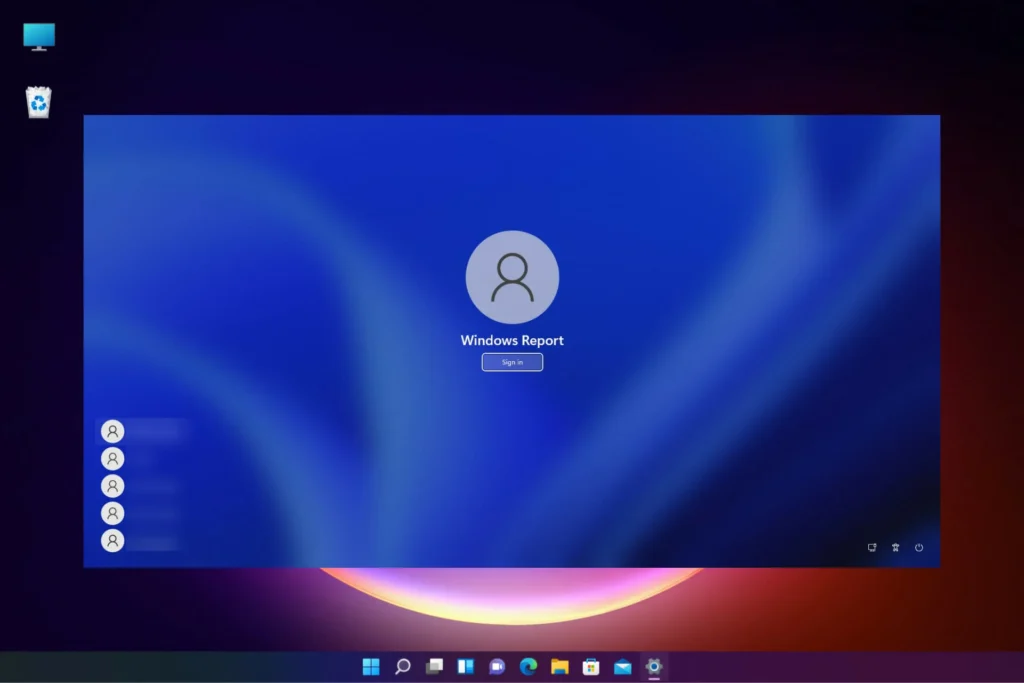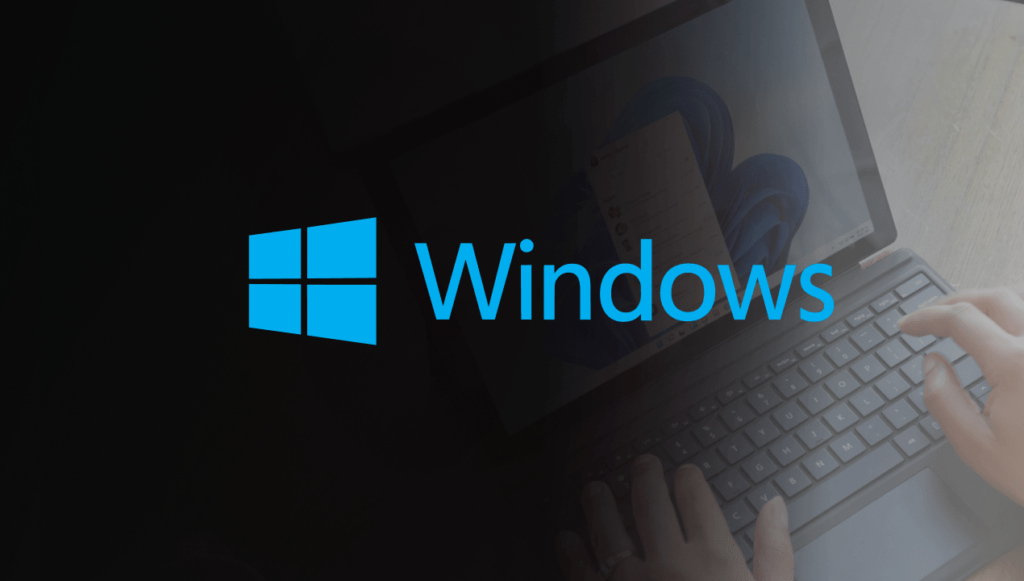Continua após a publicidade
A Microsoft confirmou que o Windows 11 também é afetado por um bug antigo relacionado ao Serial Advanced Technology Attachment (SATA).
O bug está relacionado ao firmware em que uma unidade SATA interna, seja uma unidade de disco rígido mecânica (HDD) mais lenta ou uma unidade de estado sólido (SSD) baseada em flash NAND mais rápida, é mal interpretada como mídia removível na barra de tarefas do Windows.
Esse problema é realmente antigo (pelos padrões de tecnologia), pois a Microsoft diz que afeta qualquer coisa mais recente que o Windows Vista, ou seja, Windows 7, Windows 8, Windows 8.1, Windows 10 e, finalmente, Windows 11.
Em um documento de suporte recém-atualizado sobre o problema, a Microsoft escreve:
Sintomas
Dispositivos SATA internos (HDDs ou SSDs) podem aparecer como mídia removível em sua barra de tarefas.
Causa
Se um dispositivo é considerado removível ou não, é determinado pelo BIOS do seu sistema e como ele marca as várias portas SATA na placa-mãe. O driver da caixa de entrada inspeciona diretamente as portas SATA e considera os dispositivos conectados a essas portas marcadas como “externas” como dispositivos removíveis. Nem todos os drivers de armazenamento fazem isso, o que pode ser uma causa potencial de corrupção ou perda de dados.
A Microsoft também forneceu uma maneira de corrigir esse problema usando a CLI do prompt de comando elevado.
Esta solução também funciona no Windows 8, 8.1 e Windows 10:
Resolução
Primeiro, verifique e instale as atualizações de BIOS disponíveis do fabricante do seu PC. Se nenhum estiver disponível, você pode seguir estas etapas para substituir a maneira como o driver da caixa de entrada exibe os dispositivos em determinadas portas:
- Abra um prompt de comando com privilégios de administrador.
- Na janela do prompt de comando, digite o seguinte comando pressionando Enter: devmgmt.msc
- Em Disk Drives, identifique o dispositivo SATA que você deseja que o driver de caixa de entrada considere interno e abra as propriedades para este dispositivo clicando com o botão direito do mouse e selecionando Propriedades.
- Observe o número do barramento na visão geral das propriedades (“1” no exemplo abaixo).
- Para Windows 8 e posterior:
Digite o seguinte comando no prompt de comando aberto anteriormente e pressione Enter:
reg.exe add “HKLM\SYSTEM\CurrentControlSet\Services\storahci\Parameters\Device” /f /v TreatAsInternalPort /t REG_MULTI_SZ /dx
Onde x corresponde ao número do barramento que você anotou na etapa 4.
Você pode encontrar mais detalhes no artigo de suporte da Microsoft local na rede Internet.
Publicidade